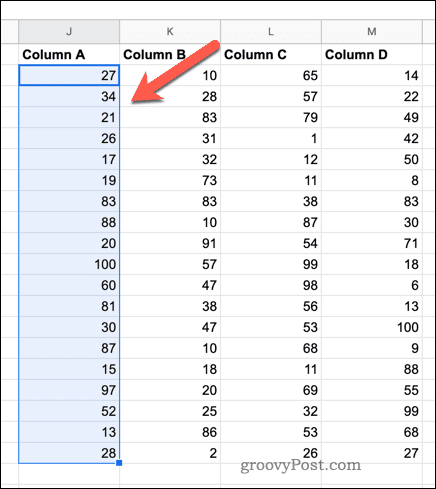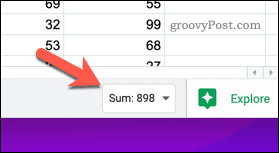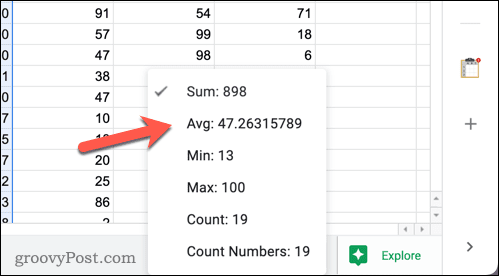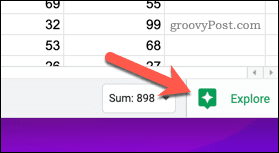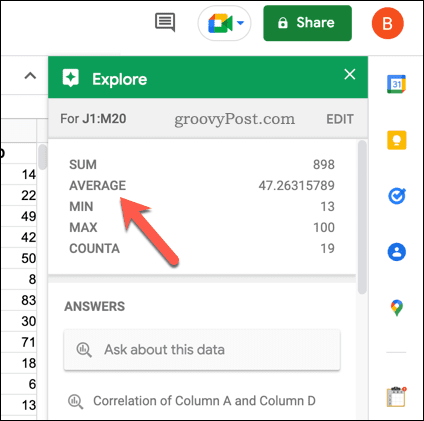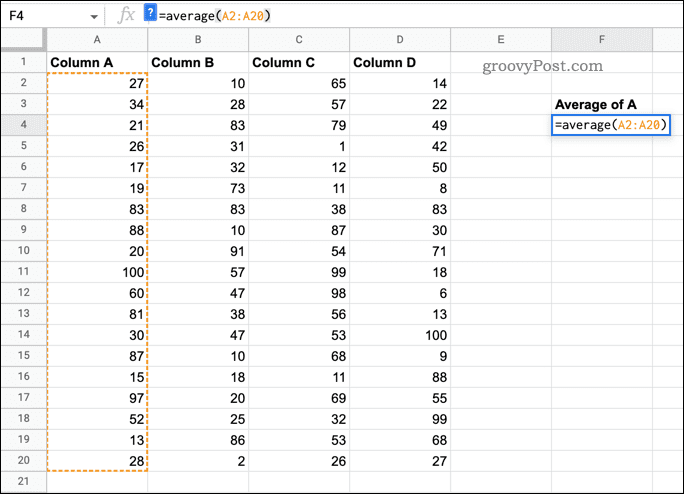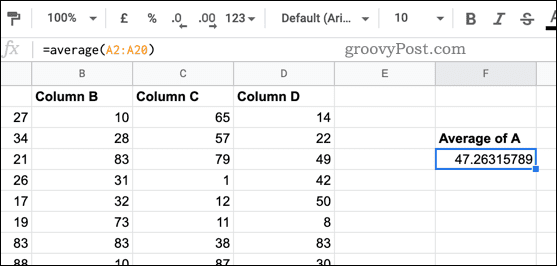Comment calculer des moyennes dans Google Sheets


L’un des calculs les plus simples (et les plus utiles) dans Google Sheets consiste à calculer des moyennes. Ce guide vous expliquera comment.
Êtes-vous un débutant Google Sheets travaillant avec des valeurs numériques que vous essayez d’analyser ? Vous voudrez peut-être regarder la valeur moyenne.
La moyenne vous permet de prendre la valeur centrale la plus proche pour un ensemble complet de données. Si vos valeurs montent et descendent, la moyenne vous permet de répartir la volatilité. Il peut ainsi être plus facile de porter des jugements sur vos données.
Si vous êtes débutant et que vous souhaitez savoir comment calculer des moyennes dans Google Sheets, suivez les étapes ci-dessous.
Utilisation du menu déroulant Calculs rapides
Si vous sélectionnez deux cellules ou plus contenant des valeurs numériques dans Google Sheets, un menu déroulant apparaîtra en bas à droite.
Ce menu de calculs rapides vous montrera généralement une somme rapide du total combiné de toutes les valeurs. Vous pouvez également utiliser le menu pour afficher d’autres calculs, y compris la moyenne.
Pour trouver rapidement la moyenne dans Google Sheets à l’aide du menu des calculs rapides :
- Ouvrez votre Feuille de calcul Google Sheets.
- Sélectionnez deux cellules ou plus contenant vos valeurs.
- appuyez sur la menu déroulant en bas à droite.
- Sélectionnez le Moy option.
En sélectionnant la moyenne, vous pouvez voir la valeur moyenne (la moyenne) des cellules sélectionnées.
Si vous modifiez votre sélection pour ajouter ou supprimer des cellules, la valeur changera. Cela vous permet de voir rapidement une valeur mise à jour pour les moyennes dans Google Sheets.
Utilisation de l’outil d’exploration
Si vous souhaitez voir la valeur moyenne d’un ensemble de données parallèlement à d’autres calculs courants, vous pouvez utiliser l’outil outil d’exploration. L’outil d’exploration propose des calculs rapides ainsi que des suggestions et des conseils.
Pour calculer des moyennes à l’aide de l’outil d’exploration dans Google Sheets :
- Ouvrez votre feuille de calcul dans Google Sheets.
- Sélectionnez les cellules contenant vos valeurs.
- appuyez sur la Explorer bouton en bas à droite.
- Un menu contextuel apparaîtra sur la droite. En haut, vous verrez différents calculs—le valeur moyenne apparaîtra parmi eux.
Utilisation de la fonction MOYENNE
Les options ci-dessus vous permettent de voir la valeur moyenne, mais vous ne pouvez pas interagir avec elle. Si vous souhaitez référencer la moyenne dans une autre formule, par exemple, vous devrez utiliser le Fonction MOYENNE faire cela.
Pour trouver des moyennes dans Google Sheets à l’aide de la fonction MOYENNE :
- Ouvrez votre Feuille de calcul Google Sheets.
- Sélectionnez une cellule vide.
- Dans la barre de formule, tapez =MOYENNE(cellule:plage)remplaçant cellule:plage avec une plage de cellules appropriée contenant vos valeurs (par ex. A2 : A20).
- Presse Entrer sur votre clavier pour voir la valeur renvoyée.
Si la formule est correcte, la moyenne des valeurs de votre ensemble de données. Vous pouvez également imbriquer (combiner) votre formule MOYENNE avec d’autres fonctions, telles que la fonction SUMIF.
Analyser vos données dans Google Sheets
En suivant les étapes ci-dessus, vous pouvez rapidement calculer des moyennes dans Google Sheets. Les outils, fonctions et formules disponibles dans Google Sheets en font un digne rival d’Excel, si vous savez ce que vous faites.
Il existe d’autres moyens d’analyser vos données, notamment la création de vues filtrées. Vous pouvez également trier vos valeurs par dates, ou si vous travaillez avec du texte, vous pouvez classer par ordre alphabétique dans Google Sheets pour trier par AZ (ou ZA).